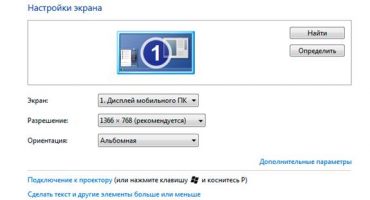Nykyään nykyaikaista Internetiä on vaikea kuvitella ilman @ -kuvaketta - "koiria". Tätä tunnusta käytetään sähköpostiosoitteissa, sosiaalipalveluissa Twitter, Telegram ja muissa. Seuraavaksi pohdi, kuinka koira voidaan kirjoittaa kannettavan tietokoneen näppäimistölle eri syöttötapoja käyttämällä.
Klassinen syöttötapa
Helpoin tapa kirjoittaa tämä merkki on käyttää näppäimistöä. Katso tarkkaan ylempää digitaaliriviä. Numerossa 2, vain, ja "koira" sijaitsee. Kirjoita se siirtymällä englanniksi ja napsauttamalla Vaihto-näppäintä napsauttamalla näitä kahta. Siinä kaikki - kuvake lisätään tekstiin.
Muuten, siellä on vielä yksi temppu. Luo tekstiasiakirja työpöydälle ja sijoita siihen kaikki ne merkit, joita sinun on vaikea löytää, mutta joita tarvitaan usein. Nyt tarvittaessa avaat vain asiakirjan ja kopioit.
Numeerinen näppäimistö
Tapahtuu, että jotkut painikkeet tukkeutuvat tai muuttuvat käyttökelvottomiksi. Tässä tapauksessa voit käyttää numeronäppäimiä, jotka sijaitsevat oikeassa reunassa.
Ennen kuin kirjoitat tällaisen kuvakkeen, sinun on otettava numerolohko käyttöön. Voit tehdä tämän etsimällä Num Lock -painikkeen ja napsauttamalla sitä. Joissakin kannettavien tietokoneiden malleissa tässä painikkeessa, kun se on päällä, on valo merkkivalo, joka on luotu käyttäjän avuksi. Nyt, jotta saat @, sinun on pidettävä alhaalla Alt-näppäintä ja painettava vuorotellen 6 ja 4. Huomaa: Soitamme numeroille digitaalipaneelista.
Windows-symbolitaulukon käyttäminen
Jos kaksi yllä kuvattua menetelmää eivät toimi sinulle, siirry kolmanteen. Se koostuu Windows-taulukon käytöstä. Voit avata sen sinun täytyy siirtyä "Käynnistä" -valikkoon, valita sieltä vakio-ohjelmat, löytää apuohjelmia, missä taulukko sijaitsee. Luettelossa on ehdottomasti ”koira” -kuvake, jonka voit helposti kopioida ja liittää tekstiisi tai osoitteeseesi. Voit tehdä tämän valitsemalla kyltin - se näkyy alla olevassa kentässä ja napsauttaa seuraavaksi Kopioi-painiketta. Avaa nyt asiakirjasi tai verkkosivusi ja liitä vain @.
Näiden yksinkertaisten käsittelyjen avulla voit löytää, kopioida ja laittaa "koiran". Voit aina valita sopivimman.

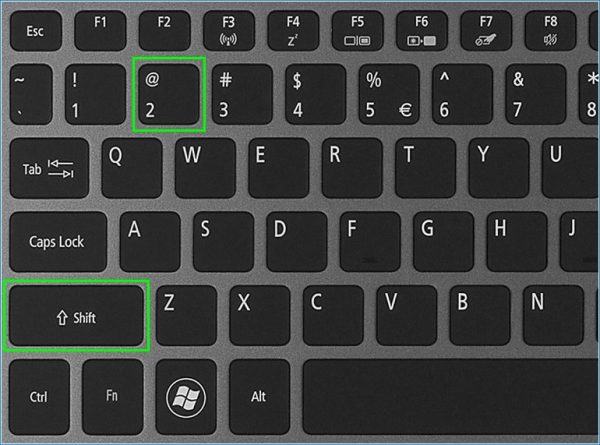

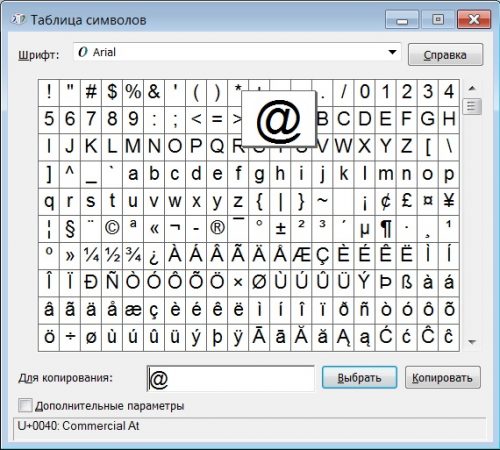
 Mitä tehdä, jos näppäimistö ei toimi kannettavassa tietokoneessa
Mitä tehdä, jos näppäimistö ei toimi kannettavassa tietokoneessa  Miksi kannettavan tietokoneen akun merkkivalo vilkkuu
Miksi kannettavan tietokoneen akun merkkivalo vilkkuu  Lukitse ja avaa näppäimistö eri tuotemerkkien kannettavissa tietokoneissa
Lukitse ja avaa näppäimistö eri tuotemerkkien kannettavissa tietokoneissa  Kuinka tarkistaa ja testata näytönohjain kannettavalla tietokoneella
Kuinka tarkistaa ja testata näytönohjain kannettavalla tietokoneella  Miksi kannettava tietokone ei muodosta yhteyttä Wi-Fi-yhteyteen
Miksi kannettava tietokone ei muodosta yhteyttä Wi-Fi-yhteyteen